Anwendungsbeispiele des Linux-Curl-Befehls
Die Locken -Befehl überträgt Dateien über ein Netzwerk oder aus dem Internet unter Verwendung einer Reihe gängiger Protokolle, einschließlich HTTP, HTTPS, FTP und SMB. Verwenden Sie es, um auf FTP-Sites zuzugreifen, E-Mails zu senden, eine Verbindung zu SAMBA-Adressen herzustellen, Dateien hoch- und herunterzuladen und damit verbundene Aufgaben.
Die Locken Befehl hat viele Parameter. Eine vollständige Auflistung dieser Parameter finden Sie auf der Curl-Handbuchseite.
Grundlegende Verwendung des 'curl'-Befehls
In seiner Grundform, Locken lädt den Inhalt von Webseiten in die Terminalfenster.
Geben Sie beispielsweise den folgenden Befehl in ein Terminalfenster ein:
Locken http://www.google.com
Der HTML-Code der Zielseite von Google wird in Ihrer Standardausgabe angezeigt.
Leiten Sie den Inhalt von 'curl' in eine Datei
Wenn Sie ein Objekt wie ein ISO-Image herunterladen, senden Sie es an eine Datei statt an die Standardausgabe.
Um den Inhalt in einer Datei zu speichern, geben Sie die -Ö wie folgt wechseln:
curl -o
Geben Sie den folgenden Befehl ein, um die im Abschnitt zur grundlegenden Befehlsverwendung verlinkte Seite herunterzuladen:
curl -o google.htm http://www.google.com
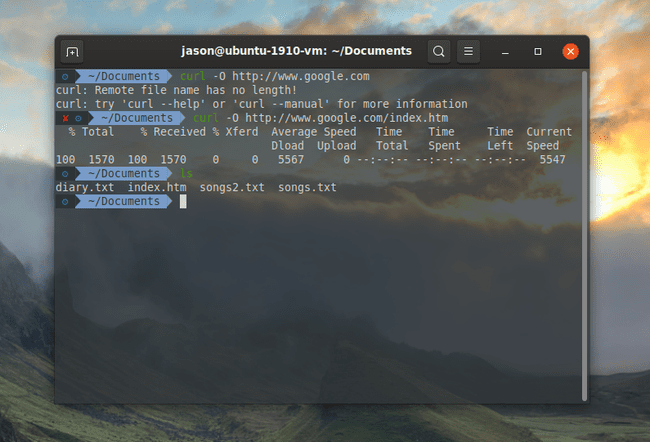
Öffnen Sie die Datei nach dem Herunterladen in einem Editor oder dessen Standardprogramm, das vom Dateityp bestimmt wird.
Sie können dies weiter vereinfachen, indem Sie die -Ö wie folgt wechseln:
Locken -O http://www.google.com/index.html
Dieser Schalter verwendet den Dateinamenteil der URL und macht ihn zum Dateinamen, unter dem die URL gespeichert wird.
Die -Ö und -Ö Schalter müssen auf eine bestimmte Datei verweisen; sie können nicht generisch auf einen Ordner oder eine URL der obersten Ebene verweisen. Die Locken Befehl meldet in solchen Situationen einen Fehler ohne Länge.
Führen Sie 'curl' im Hintergrund aus
Standardmäßig ist die Locken Befehl zeigt einen Fortschrittsbalken an, der Ihnen sagt, wie viel von der Übertragung noch übrig ist und wie viele Daten übertragen wurden.
Wenn Sie nur möchten, dass der Befehl ohne Fortschrittsbalken ausgeführt wird, müssen Sie ihn im unbeaufsichtigten Modus ausführen. Führen Sie es dann als a. aus Hintergrundbefehl.
Um einen Befehl im Hintergrund auszuführen, verwenden Sie die -S Schalter:
curl -s -O
Um den Befehl im Hintergrund auszuführen, verwenden Sie das kaufmännische Und wie folgt:
curl -s -O &
Ausführen der Locken Befehl ohne Fortschrittsbalken ist schlanker, aber Sie wissen nicht, wie lange die Übertragung dauert oder wie lange sie voraussichtlich abgeschlossen sein sollte.
Mehrere URLs mit 'curl' herunterladen
In seiner einfachsten Form laden Sie mehrere URLs gleichzeitig herunter, indem Sie sie nacheinander angeben:
Locken -O http://www.mysite.com/page1.html -Ö http://www.mysite.com/page2.html
Um eine große Anzahl von Dateien mit einem gemeinsamen Benennungsmuster herunterzuladen, verwenden Sie eckige Klammern, um einen Bereich anzugeben. Um beispielsweise Bilddateien mit den Suffixen 1 bis 100 zu erhalten, geben Sie Folgendes an:
Locken -O http://www.mysite.com/images/image[1-100].jpg
Verwenden Sie geschweifte Klammern, um mehrere Sites mit ähnlichen Formaten anzugeben.
Um beispielsweise die Indexseiten für www.google.com und www.bing.com herunterzuladen, verwenden Sie den folgenden Befehl:
Locken -O http://www.{google, bing}.com
Ihre Shell kann diese Befehle bei Bedarf umschreiben. Erfahren Sie mehr über reguläre Ausdrücke für den relevanten Kontext.
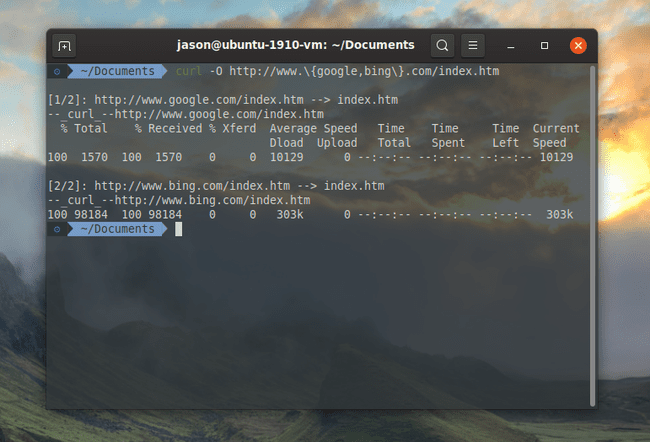
Fortschritt anzeigen
Standardmäßig ist die Locken Der Befehl gibt beim Herunterladen einer URL die folgenden Informationen zurück:
- Gesamt %: Prozentsatz der gesamten abgeschlossenen Übertragung.
- Gesamt Bytes: Gesamtgröße der Übertragung in Byte.
- Empfangen/Übertragen %: Prozentsatz der abgeschlossenen Übertragung.
- Empfangene/übertragene Bytes: Anzahl der heruntergeladenen Bytes.
- Durchschnittliche Downloadgeschwindigkeit: Download-Geschwindigkeit in Bytes pro Sekunde.
- Durchschnittliche Upload-Geschwindigkeit: Upload-Geschwindigkeit in Bytes pro Sekunde.
- Gesamtzeit: Geschätzte Zeit bis zum Abschluss des aktuellen Vorgangs.
- Zeitaufwand: Seit Beginn der Übertragung verstrichene Zeit.
- Übrige Zeit: Voraussichtliche Zeit bis zum Abschluss der Übertragung.
- Momentane Geschwindigkeit: Aktuelle Übertragungsgeschwindigkeit in Bytes pro Sekunde.
Wenn Sie einen einfachen Fortschrittsbalken bevorzugen, geben Sie die -# wie folgt wechseln:
curl -# -O
Umgang mit Weiterleitungen
Die Locken Der Befehl ist insofern clever, als er Weiterleitungen folgen kann. Alles, was Sie tun müssen, ist die -L wie folgt wechseln:
Locken -OL
Herunterladen von Dateien von einem FTP-Server
Die Locken Befehl verarbeitet mehr als HTTP-Dateiübertragungen. Es kann FTP, GOPHER, SMB, HTTPS und andere Formate verarbeiten.
So laden Sie Dateien von einem. herunter FTP-Server, verwenden Sie den folgenden Befehl:
curl -u Benutzer: Passwort -o
Wenn Sie den Namen einer Datei als Teil der URL angeben, wird die Datei heruntergeladen, aber wenn Sie den Namen eines Ordners angeben, wird eine Ordnerliste zurückgegeben.
Verwenden Locken um Dateien auf einen FTP-Server hochzuladen, indem Sie den folgenden Befehl verwenden:
curl -u Benutzer: Passwort -T
Die Dateinamen und verwenden den gleichen Mustervergleich wie beim Herunterladen mehrerer HTTP-Dateien.
